Hace unos días, Lisandro te mostró una exquisita guía sobre los emuladores más reconocidos y con mejor estabilidad en los cuales la emulación es de primer nivel y se consiguen resultados satisfactorios sin demandarte recursos astronómicos u ordenadores dignos del CERN. Dentro de este listado se encontraba Dolphin, un emulador enfocado en Game Cube y Wii que en su honrosa vuelta nos trae la compatibilidad con más juegos, alta definición y una evolución considerable en su funcionamiento. En este tutorial hacemos un repaso de sus características y te mostraremos cómo configurarlo óptimamente para jugar a la consola de Nintendo desde tu ordenador.
Configuración de Dolphin
Demás está decir que la Wii no está considerada como una consola con potencia gráfica, sin embargo, emularla con fluidez tiene sus lados complicados. Por ello, Dolphin posee un sistema de emulación complejo y para comprenderlo debes bajar a las profundidades de su configuración. Tal vez ésta necesidad imperiosa de poner a punto Dolphin sea el aspecto más crítico que haga que este fantástico emulador no sea lo masivo que se merece. Pero como nada es indescifrable, vamos a guiarte un poco al respecto y por ello empezaremos por los requisitos.
Requerimientos:
Lo importante en primera instancia es conocer qué ordenador tienes y si éste cumple con los requerimientos mínimos para correr los juegos de Dolphin a una velocidad aceptable. Lo aconsejable por los fabricantes es poseer mínimamente una CPU de 1.5 ghz en adelante con soporte de SSE2 y una placa de video de gama media baja (en mi caso usaré una Nvidia 9400Gt). O alguna integrada potente que tolere Pixel Shader 2.0. La configuración recomendada comienza desde un AMD X2 o Core2Duo, 2gb DDR2 y un GPU con memoria de 512mb o más.
Para seguir este tutorial de Dolphin, además de un ordenador adecuado y el emulador descargado de aquí si tu sistema es de 32bits o de aquí si es de 64bits, debemos tener algún juego original de Wii, o también algún canal o juego en formato WAD que se consiguen como WiiWares en la tienda de Nintendo.
Configuración básica: Primeros pasos.
Una vez que tengamos nuestras herramientas sobre la mesa, nos adentramos en la configuración de la aplicación y aquí es donde debemos poner toda nuestra voluntad al servicio de nuestra posterior diversión.
- En la ventana principal de Dolphin puedes ir a Options > Configure o aún más directo pinchando en el botón Config sobre la interfaz. En esta ventana encontrarás los distintos aspectos de la configuración divididos en General, Display, GameCube, Wii, Paths y Plugins.
- Empieza por la Solapa General. Dentro de ella, en Basic Settings, hay que tildar Enable Dual Core y Enable Idle Skipping. El Framelimit, por ahora, se quedará en Auto y destildada la opción de Use FPS for Limiting. Si eres un jugador De esta manera estarás agregando optimización de velocidad en el procesado.
- En Advanced Settings, das un tick a las opciones Skip GC Bios y Enable Open Cl para apresurar la carga del emulador y dar más soporte en placas Nvidia al cálculo complejo. Para terminar, pinchas JIT Recompiler en CPU emulator Engine.
A continuación hay que configurar la solapa Display, que como bien indica el nombre, es la forma y propiedad con la que se mostrará el emulador. En este sector las opciones se empiezan a poner un poco más personales, y si bien estamos mostrando un tutorial para una configuración básica y general, es importante que sepas adecuar las características de tu ordenador a las propiedades cuando lo requiera.
- En Emulator Display Settings escoge la resolución deseada para el modo Fullscreen, así como también para el tamaño de la vista en ventana (Windows Size). Asegúrate de tener tildados Hide Mouse Cursor y Render to Main Window.
- En Interface Settings tilda Use Panic Handlers y escoge el tema de colores que más te agrade. Recuerda que Dolphin puede soportar gráficos de alta definición en 1080p. Así que si tu ordenador y placa de video lo permiten, introduce un 1920 x 1080 en ambos cuadros y sácate los ojos de las órbitas con los detalles.
Otras solapas menores:
Para apurar el paso y que la demora para jugar con este emulador de Wii no se te haga más extensa, te resumimos tres solapas a modo de premio.
- En la solapa Game Cube sólo encontramos opciones generales para la tarjeta de memoria y los controles, que por ahora obviaremos.
- En la solapa Wii tienes el posicionamiento del sensor en barra en el caso de que juegues con Wiimotes (ver final del tutorial). Y en Misc Settings sólo deberás tildar la opción EurGB60 Mode para PAL60. Además tienes otros ajustes para dispositivos que por ahora dejaremos sin tocar.
- La solapa Paths sirve para ubicar y aglomerar los directorios de los isos, wad y otros formatos soportados por Dolphin. Si no cargas varios a la vez, lo puedes hacer individualmente desde la opción Open en la pantalla principal.
- Solapa Game Cube
- Solapa Wii con algunos ajustes
- Solapa Paths de uso opcional
Configuración gráfica avanzada
Aquí es donde vamos a hacer la diferencia y donde radica la necesidad de este tutorial para configurar Dolphin. Como saben, Dolphin es muy irregular al emular diferentes juegos y con la configuración de fábrica no nos dará más que dolores de cabeza, así que tenemos que prestar especial atención a la solapa plugins y lo que ésta contiene. (Sí. Así de severos somos. Y es porque queremos saber que hicimos todo para que te diviertas sin problemas. :D)
En Graphics puedes seleccionar entre 3 y 4 plugins diferentes según versión y sistema operativo que utilices. Estos plugins se dividen en Dolphin Direct3D9, Dolphin Direct3D11, Dolphin OpenGL y Dolphin Software renderer. Como bien supones, los dos primeros hacen referencia a la versión de DirectX que poseas (si no sabes cuál tienes, ejecuta dxdiag.exe en el Inicio de Windows), y si bien la tentación de usar el 11 aflora apenas vemos la opción, hay que decir que la estabilidad de Dolphin se logra mayoritariamente con el Direct3D9. Pero como en Neoteo sobran los aventureros, puedes seleccionar el 11 y contarnos en los comentarios cómo te fue con él. Siguiendo con las otras alternativas, los usuarios de Linux se tendrán que inclinar por el plugin Dolphin OpenGL que funciona muy bien, incluso con placas de video integradas. Por último, Dolphin Software Renderer sirve tan poco, que los desarrolladores no se molestaron en ponerle opciones.
Luego de pinchar en Config:
- En General seleccionar tu Adaptador y desmarca V-Sync para una mejor sincronización de los fotogramas. Luego hay que modificar el Aspect Ratio y dejar SSAA Mode en None.
- En Advanced hay que tocar poco, pero efectivo. Para mejorar la visibilidad y el rendimiento de los juegos, vamos a desactivar la niebla tildando Disable Fog. Marcamos también Enable EFB copy to texture, Use Native Mipmaps y lo demás lo dejamos vació.
- Por último pasamos por Enhancements(traducible como Mejoras) y aquí buscarás uno de los grandes problemas en todos los juegos, el 16x anisotropic filtering y lo destildaremos para no perder rendimiento alguno. Por último marcamos el hack para EFB scaled Copy para evitar que texturas pesadas hagan que veamos los juegos en cámara lenta.
- Plugins Graphics General
- Plugins Graphics Enhancements
- Plugins Graphics Advanced
Configuración de Audio
Por último, vamos a configurar el plugin de DSP que corresponde al motor de audio, que es tal vez en uno de los aspectos donde Dolphin todavía hace agua. De todas maneras, con una buena configuración y siempre supeditado a cada juego, se puede conseguir una buena integración con el video y en consecuencia una mejor aceleración.
- Selecciona el plugin HLE Plugin y en Sound Setting marcas Enable HLE Audio y Enable DTK Music. Es muy importante tener desactivado Audio Throttle. por ahora y recordarlo, ya que si luego los juegos nos andan demasiado rápido, será una de las opciones a activar. Luego sube el volumen y listo.
Configuración de controles (Teclado y Ratón)
Como la idea de este primer tutorial sobre Dolphin es mostrar la configuración óptima y general, sólo ajustaremos las opciones para emular los wiimotes con el teclado y el ratón. Pero a no ponerse mal, que ya estamos preparando el tutorial para usar los wiimotes en tu PC, así que ve consiguiéndote los tuyos y asegúrate de tener un dispositivo bluetooth interno o externo, que en unos días Neoteo actualizará con la próxima guía.
Por ahora, seguimos configurando y por ello en la pantalla principal de Dolphin, vamos a buscar el ícono Wiimote (o GCpad en el caso de que quieras usar juegos de GameCube) y ajusta lo siguiente en la solapa Wiimote 1.
- En Input Source escoge Emulated Wiimote para indicar la emulación por software del Wiimote a través del teclado y el movimiento del ratón. Luego presiona Configure.
Button Mapping (Mapeo de botones)
Aquí podrás configurar a gusto y placer la disposición de los botones tanto en tu teclado como en el ratón.
- Buttons: Si bien la mayoría de las WAD se juegan con el controlador clásico, otra gran cantidad de juegos (como Bejeweled y los tantos propios de Wii) e incluso el menú emulado requieren el uso del cursor, podemos utilizar el ratón para manejar la mano de Wii y los botones del mismo como A y B.
- IR: Cuando jugamos con el ratón es importante modificar correctamente la sensibilidad, pero como es un factor que depende de tu sistema, gusto y experiencia deberás probar diferentes combinaciones.
- D-Pad: Configura las flechas de dirección en el teclado para emular el wiimote en modo gamepad cuando el juego lo requiera.
- Options > SideWays Wiimote. Este parámetro determina la disposición vertical u horizontal del Wiimote y su desempeño varía según el juego. Así que si notas que teniéndolo activado las direcciones establecidas en D-Pad están cambiadas, quedando arriba como izquierda y abajo como derecha, sólo debes desactivarlo para jugar normalmente.
- Las demás categorías son para emular diferentes movimientos como Shake, Swing, Tilt, etc. Todos estos parámetros pueden ser configurados con el ratón o con el teclado, así que sólo tendrás que disponer de un poco de tiempo para ir probando uno a uno según los juegos que ejecutes.
A jugar
Terminada esta extensa en palabras y corta en clics etapa de configuración, podemos ejecutar un juego y ver qué tal nos va. Te recordamos que el éxito de esta primera configuración de optimización dependerá de tu ordenador, del juego que emules y de las ganas que tenga Dolphin de portarse bien. Normalmente no hemos tenido problemas y en ocasiones se le puede pelear algunos FPS a los juegos intentando modificar algunos parámetros menores o bajando la resolución en Display.
En unos días estamos con ustedes nuevamente con el tutorial para utilizar los wiimotes en tu PC.
- Si pasas la noche en vela jugando a Bejeweled, soñar con joyas que explotan luego es normal.
- ExciteBike para Wii en mi ordenador. Lo más lindo de mi infancia después de las tortas de la abuela.
- Con Contra Rebirth yo no bromeo. Le tengo mucho respeto a los soldados que pueden dar saltos mortales disparando a la vez.



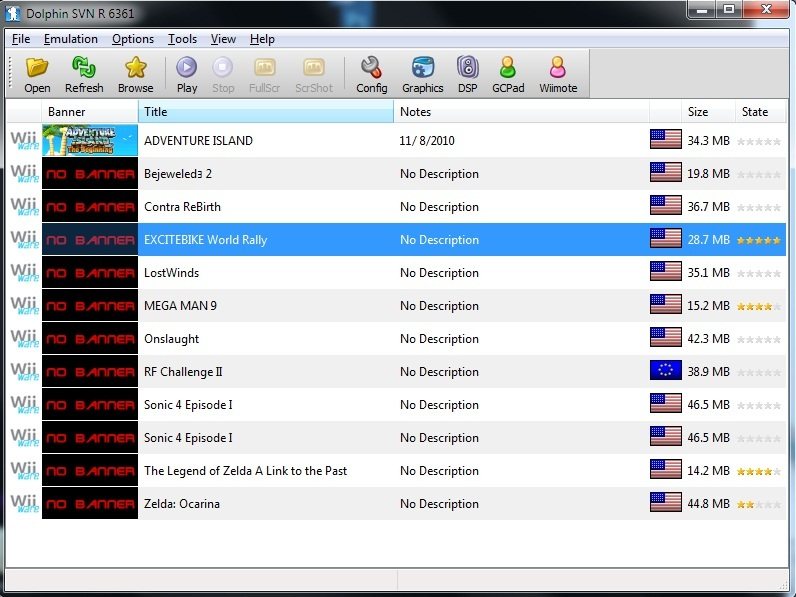
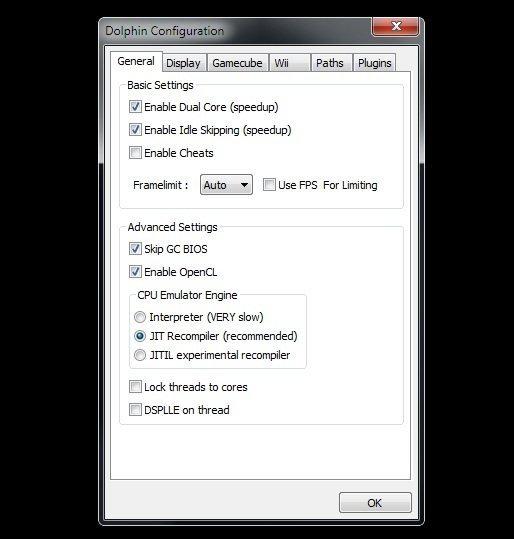
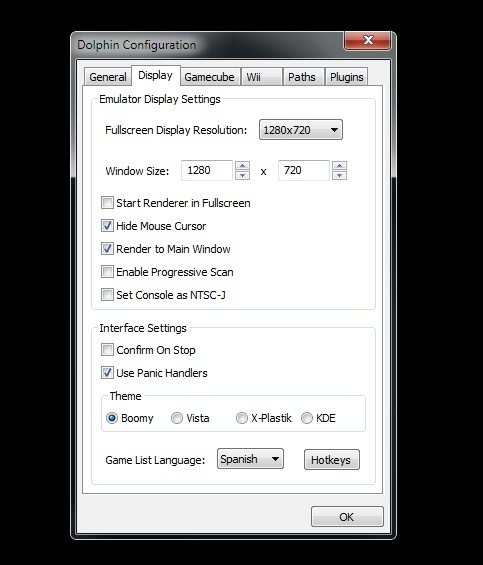
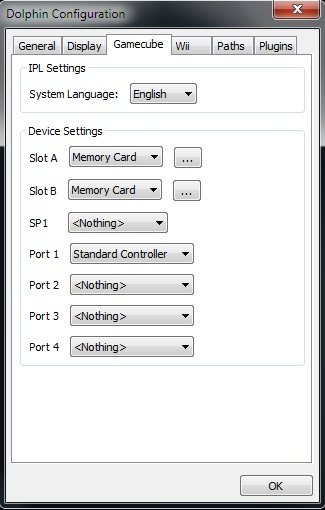
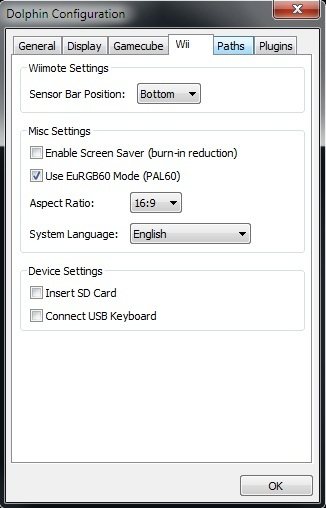
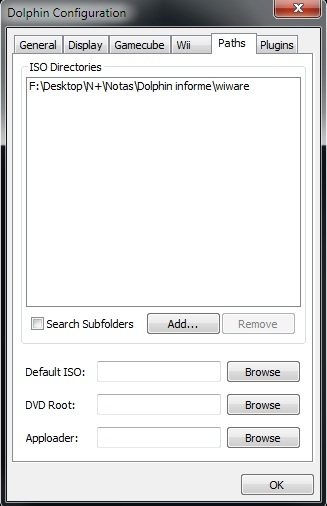
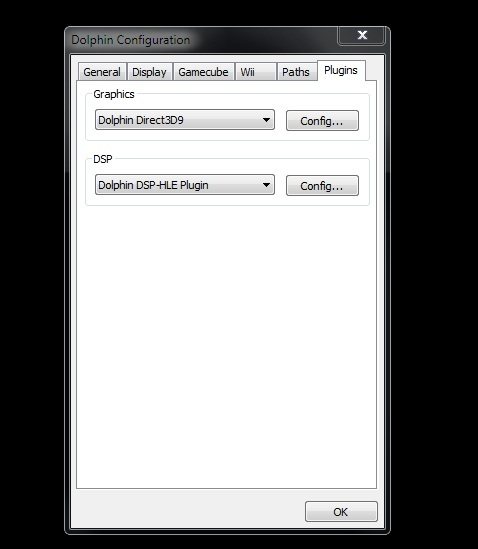
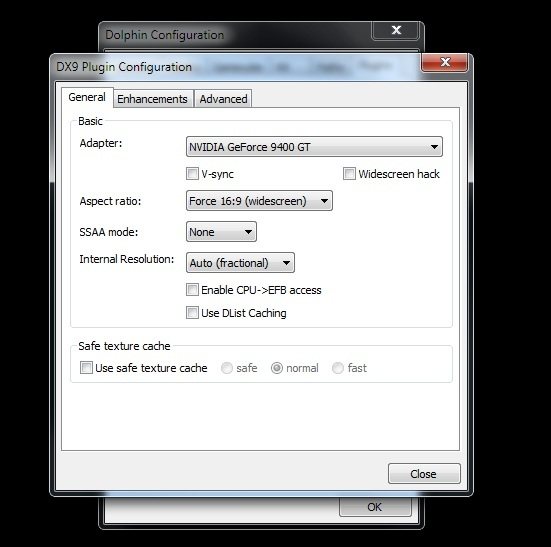
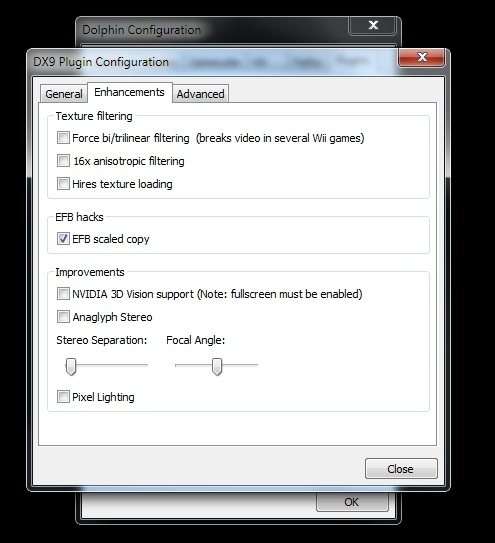
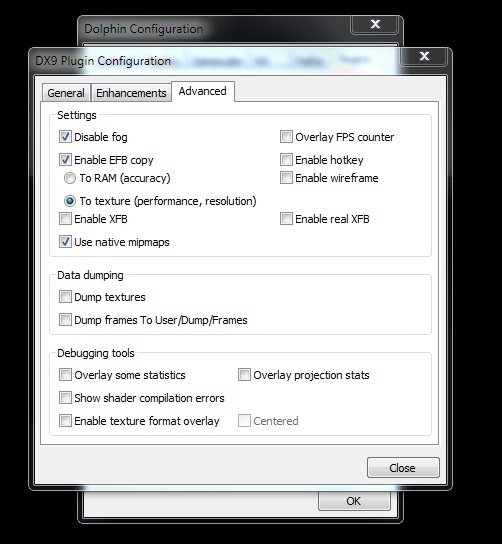
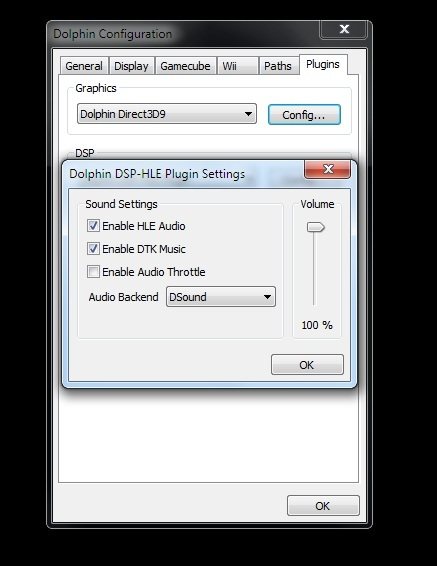
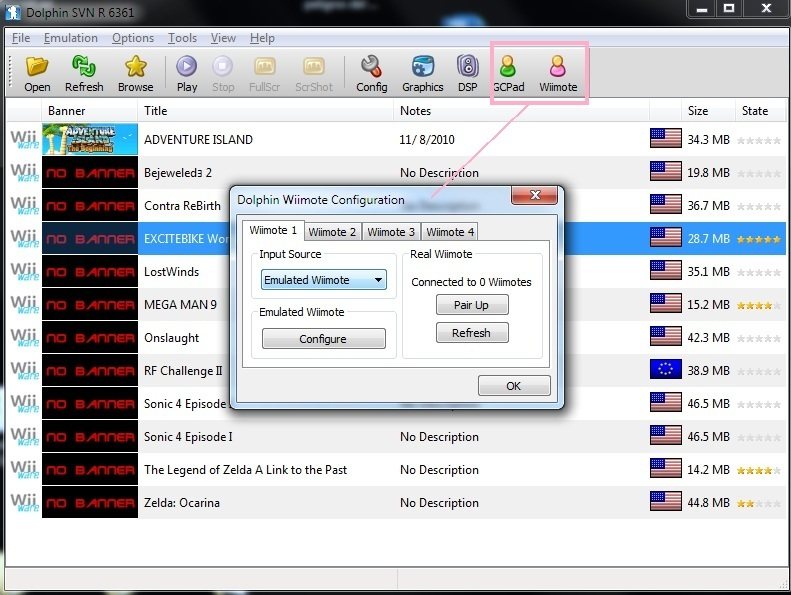
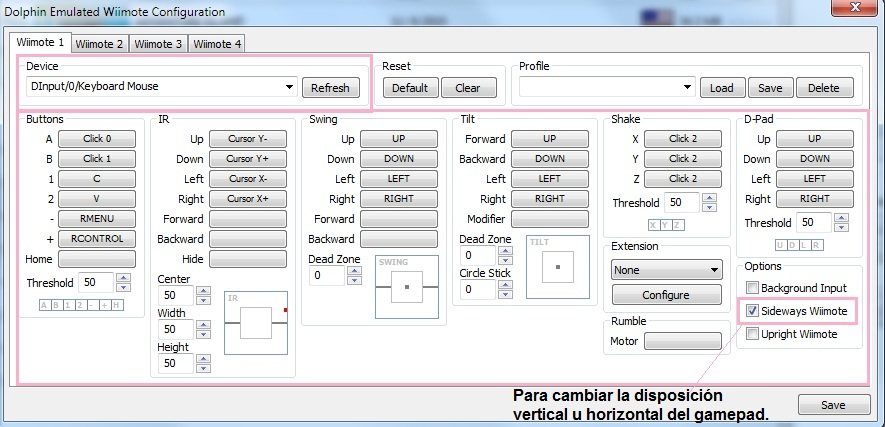

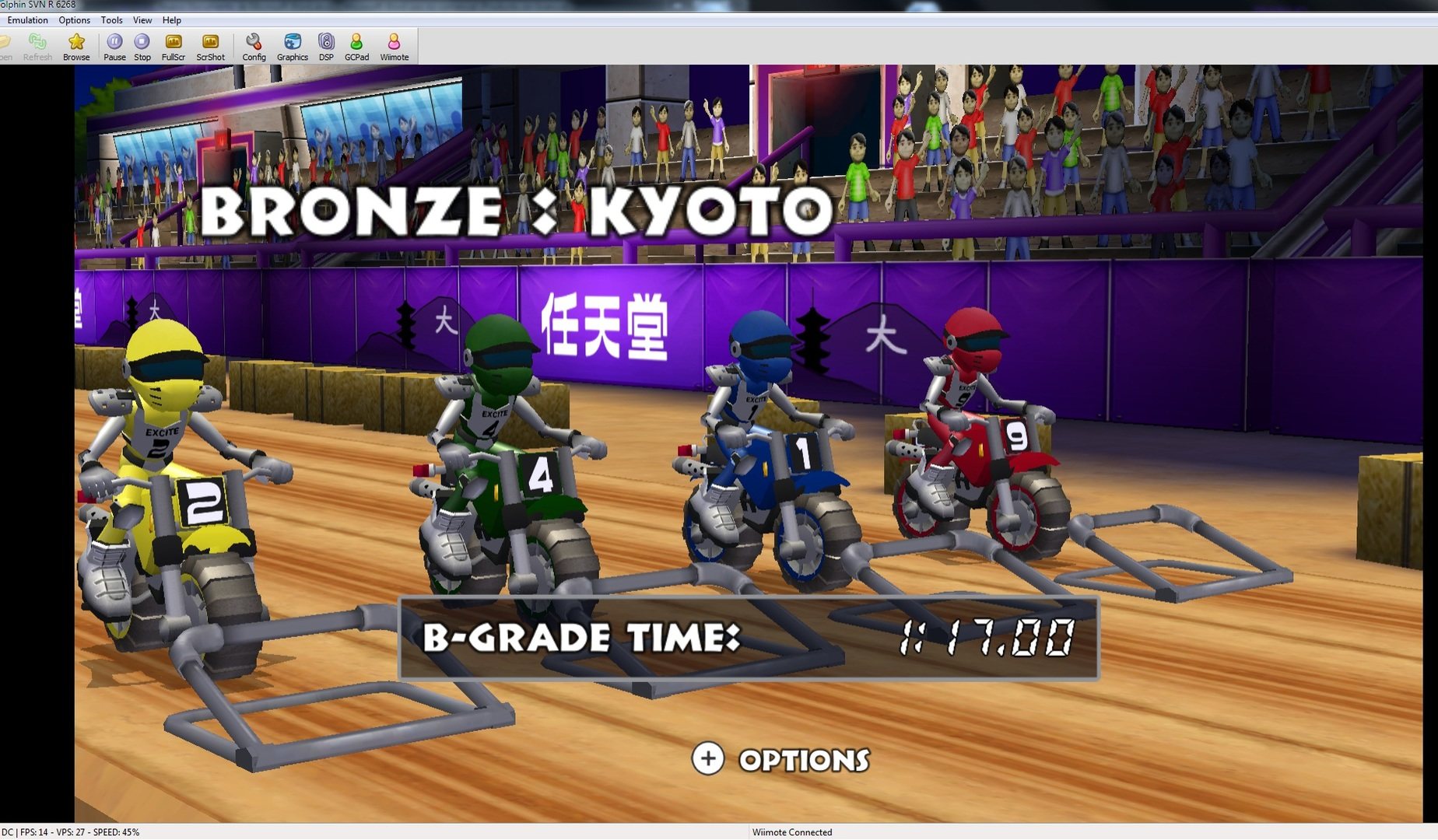
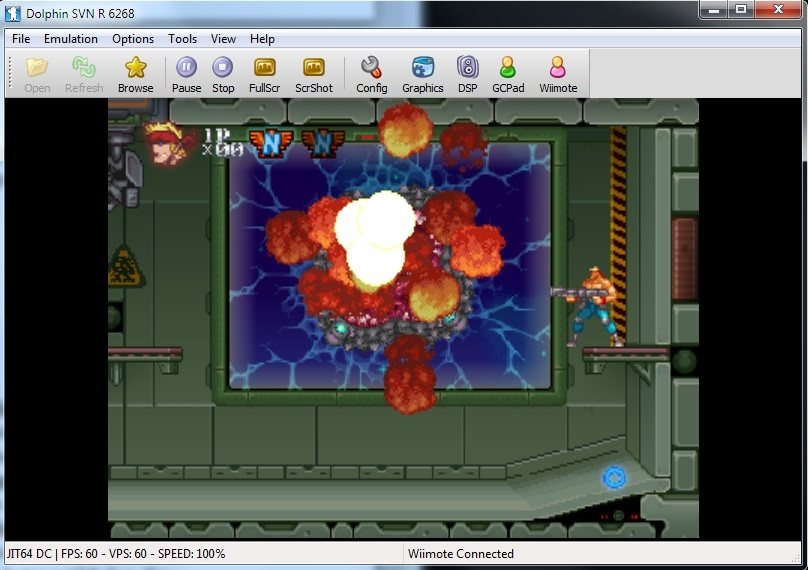

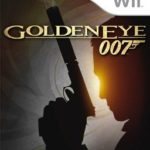
Interesante… justo hoy traté de instalarlo en la máquina de un amigo (un Core2Quad, con buena placa de video) pero los plugins para los mandos estaban ausentes. Es curioso porque descargué el paquete oficial, justo el mismo que usé en otros equipos y nada.
La respuesta que vi en los foros de dolphin es de lo más curiosa: necesitas ejecutar el instalador de DirectX 9 en Windows 7. Mal, Microsoft, muy mal xD
http://www.microsoft.com/downloads/en/details.aspx?FamilyID=2da43d38-db71-4c1b-bc6a-9b6652cd92a3&displaylang=en
Con esto te olvidas de problemas con plugins.
Cabe destacar que Dolphin posee 2 motores graficos principales: uno usa OpenGL y otro DirectX, personalmente y por experiencia creo que el emulador esta mejor desarrollado para OpenGL.
En la emulacion lo mas importante es el procesador, no se cuando el team se le ocurra implementar CUDA de nVidia o Stream de ATi/AMD, sin duda aceleraria enormemente la emulacion. La aceleracion 3D no es tan importante, pero es preferible no tener cuellos de botella en ese aspecto.
si es mejor para openGL, o esa es la idea
ya que es multiplataforma para linux, windows, y creo mac
lo tengo en ubuntu y no esta nada mal, pero necesito una tarjeta de video mas decente 🙂
y que hay de los que somos victimas del horror de las intel x3100?
Si es laptop te chingas por tonto, pero si es PC pues le compras una tarjeta de video.
si no vas ayudar mejor bete al diablo =D
muchas gracias por la guia la segui al pie de la letra pero los wads que he bajado para probarlo me salen sin sonido
Muy buen artículo! Si les interesa les dejo la página donde pueden bajar las últimas revisiones (betas) del emulador:
http://www.emucr.com/
Buen articulo, pero nunca le perdonare a Lisandro que no incluyese en el anterior articulo el znes, decian silent hill pero… nadie debe de partir sin jugar el super mario all-stars o en street figther II
Sniff…
Se juegan mas emulaciones de snes que de dreamcast, saturn y psx juntos…
Ya hace cerca de tres años que uso este emulador, desde que lo liberaron con licencia opensource ha mejorado enormemente.
PD: Ver el Zelda Twilight Princess a 1080p simplemente no tiene precio
waaaaaaaaa… tiene segunda parte?… para lo de los plugins?
las personas que tienen un Quad Core, pueden usar la opcion "Lock Threads to Core", el dolphin no usa mas de 2 nucleos, asi que fija el proceso sobre 2 de los 4 (o 3) nucleos sacando mejor provecho, dejando los nucleos restantes a las demas funciones del sistema, esto se puede evidenciar obteniendo una tasa de FPS mas estables y mejor rendimiento en algunos juegos……………….
aqui yo postee una guia para el Super Mario Galaxy 2 y como conectar el Wiimote al PC.
http://www.gratisjuegos.org/descargar/super-mario-galaxy-2-dolphin-con-wiimote-mu/
Genial! vamos a buscar eso del mario galaxy para mi esposa…. aun que no me soltaría el pc. MmmmM mejor le compro una wii jejeje
me falta una tarjeta de video con mas capadidad, hasta mientras me aguando
Mi pc tiene las siguientes caracteristicas:Sistema operativo windows Xp home edition version 5.1.2600 ,memoria ram 4gb,procesador amd 64×2 dual core processor 5600,velocidad 2912,disco local 196.29gb, tambien tendo un disco duro externo de 500gb.¿puedo utilizar sin problemas el emulador dolphin?
perdonar ami lo k me dice cuando voy a jugar es k no me a encontrao una tarjeta de memoria k ago
Acá hay un sitio que tiene varias guías para emuladores y hay una guía rápida para usar el dolphin para jugar a la Wii en la PC. http://www.guiaemuladores.com/guias/wii-gamecube
como hago para jugar no me aparece nada prfa repondanme
Tengo procesador Intel I3 de 3 ghz, placa de video GeForce GT 430 y RAM de 4 gb y Windows XP 32 bits. Me alcanza para jugar de forma fluida el Pokémon Battle Revolution (o algun juego de Wii)? Muchas gracias a quien responda.
Tengo un Athlon2 x2core 3100 Mhz, con 2G ram y una asus gt520 de 1 Giga y no consigo que me vaya medianamente rapido el puñetero Dolphin(lo máximo, 30fps), he intentado reconfigurarlo y no hay manera, ¿Alguien me puede ayudar? Al menos me gustaria saber si es por culpa del equipo o es posible que pueda tirar por config…
puuuuuuuuuuuuuuuuuuuuuuuuuuuuuutoooooooooooooooooooooooooos.
apenas abro dolphin me aparece esto "error al iniciar la aplicacion porque no se encontro XINPUT1_3.dll.
¡Huau!Que gran velocidad increible:(¡Solo me lo pusistes mas lento grasias ahora mi juego sonic 4 episodio 1 esta mas lento que nunca!
¡Huahu!Que gran velocidad increible:(¡Solo me lo pusistes mas lento grasias ahora mi juego sonic 4 episodio 1 esta mas lento que nunca!
llama la atencion lo poco que informais a la gente en todas las paginas que e visitado,dais por hecho que todos nacemos sabiendo lo que vosotros,la mayoria no dais ni siquiera una buena explicacion,y luego os la dais de saber,primero si el archivo iso viene en 39 partes como hago para caegarlo en dolphin? lo habeis pensado que a l mayoria le pasa eso y no hay ninguna informacion en toda la web